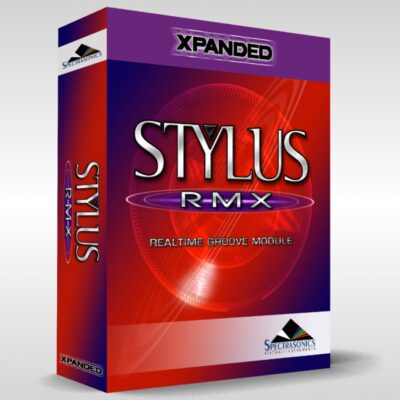MASCHINE 2 7_オートメーション & MIDIコントローラーとしての使用
MASCHINE 2 ツマミやエフェクトの動きを記録する
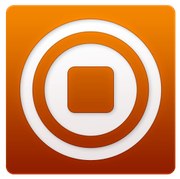
オートメーションを使用すると、
楽曲の中で様々なパラメーターを自動で動かすことができます。
MASCHINE 2のオートメーションはハードにも完全連動しており、
直感的かつ、素早く値を記録することが可能です。
それでは解説を進めていきます。
MASCHINE 2 解説動画へアクセス
- 1プリセット音色の追加
- 2File Type セレクター
- 3レコーディングとパターン編集
- 4ステップ入力 & トラックの調整
- 5オーディオ/MIDIの書き出し
- 6エフェクト & ミキサーウィンドウ
- 7オートメーション & MIDIコントローラーとしての使用
- 8DAWとの完全連携
- 9Maschine 2.4.6 新機能解説
- 10MASCHINE Ver 2.7.4 ? 2.7.6 新機能
オートメーションの記録方法

Maschineを再生させながら、目的のツマミの端を動かすだけです。
これにより、その動きが記録され、下ウィンドウへ表示されます。
Maschine本機からは「AUTOボタン」+ ツマミを回す という動作で同様のことが行えます。

また、オートメーションを削除する場合は、ツマミの端部分を右クリックします。
MASCHINEをMIDIコントローラーとして使用する
Maschine本体をMIDI機器として使用可能です。
PADで他のソフトシンセを演奏する、DAWのツマミをコントロールするということが可能になります。
Maschine本体の「SHIFT」+「CHANNEL」を同時に押します。
表示が切り替わり、MIDIモードとして動作するようになります。
「Controller Editor」を起動します。
- Mac : アプリケーションフォルダ → Nativeinstruments → Controller Editor
- Windows : Cディスク → ProgramFile → Nativeinstruments → Controller Editor
に存在します。
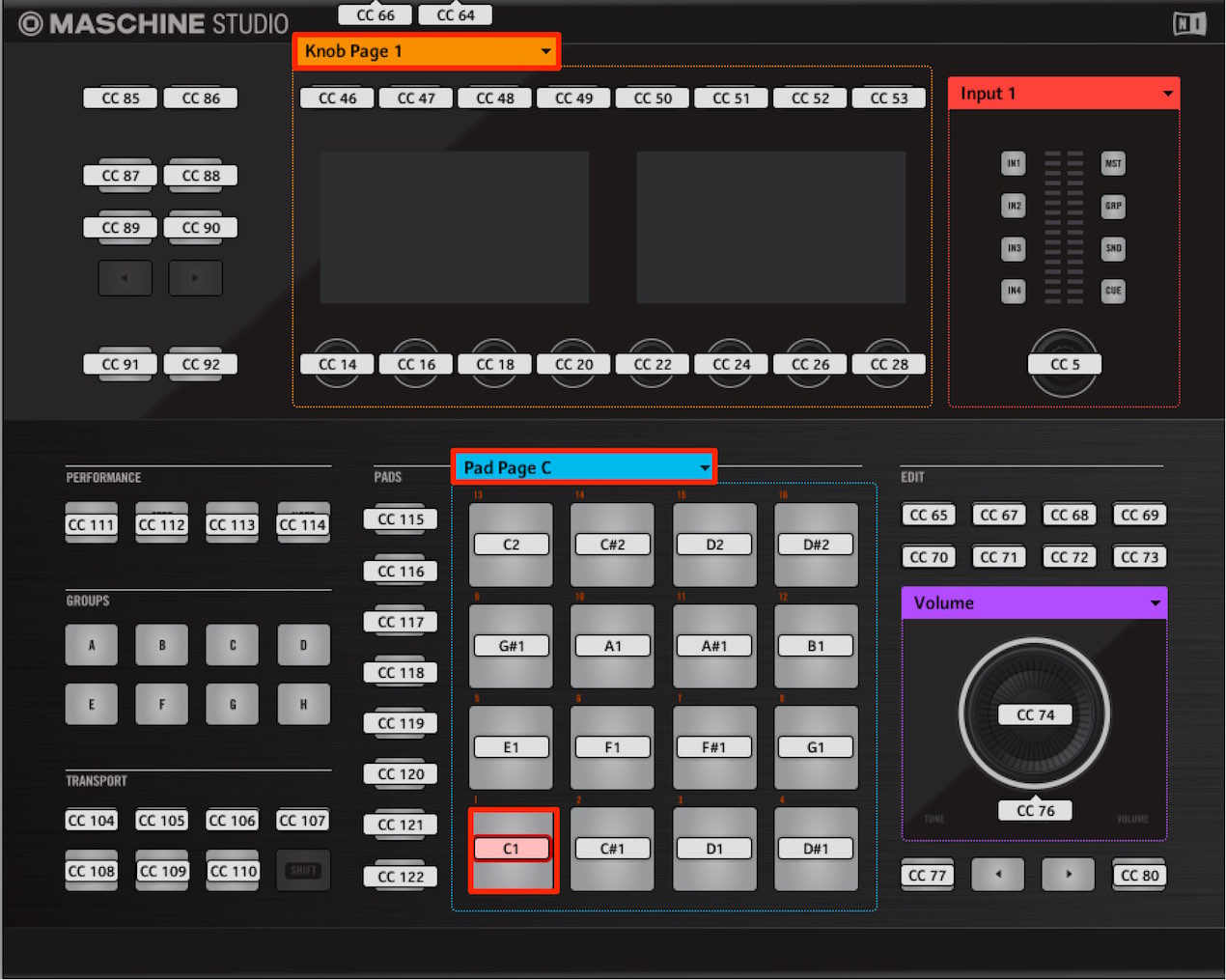
現在、割り当てられている音程や全CCを確認することが可能です。
赤囲み部分をクリックし、割り当てを変更したり、ご自身で文字や数字を打ち変えることも可能です。